Skype ułatwia czatowanie przez Internet za pomocą zwykłych wiadomości tekstowych lub po prostu rozmawianie i czatowanie za pomocą mikrofonu i kamery internetowej. Zazwyczaj Skype łączy się z Internetem automatycznie, jeśli już wprowadziłeś swój login i hasło, aby się zalogować. Ale co, jeśli nie jesteś sam przy komputerze, a twój partner też chce rozmawiać?
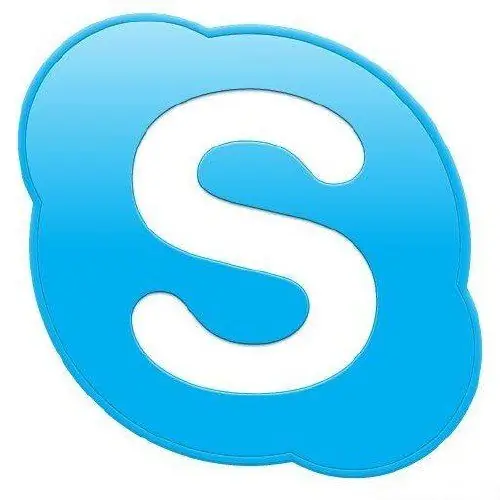
Niezbędny
- - komputer;
- - Internet;
- - przeglądarka;
- - Program Skype.
Instrukcje
Krok 1
Uruchom Skype'a. Jeśli nie połączy się od razu z Internetem, ale poprosi o nazwę użytkownika i hasło, jesteś na właściwym etapie. Kliknij napis Nie masz nazwy użytkownika Skype - lub „Nie masz loginu?”, jeśli program jest zrusyfikowany. Jeśli nie masz tego programu, możesz go pobrać z oficjalnej strony producenta www.skype.com. Pobierz i zainstaluj program na swoim komputerze
Krok 2
Przejdź przez proces rejestracji nowego użytkownika Skype. Wpisz swoje imię i nazwisko, unikalny login do konta Skype (Twoje imię i nazwisko, po którym rozmówcy będą Cię szukać). Jeśli sam nie możesz wymyślić niczego oryginalnego, program podpowie Ci opcje.
Krok 3
Wpisz swoje hasło i adres pocztowy. Podaj poprawny adres, do którego masz dostęp. Jeśli zgubisz hasło do Skype'a, będziesz mógł ponownie połączyć się za pomocą poczty. Hasło ma podwyższony poziom bezpieczeństwa i zostaniesz poproszony o ustawienie hasła składającego się z kombinacji liter i cyfr. Warto również zauważyć, że Twoje hasło nie powinno zawierać prostych kombinacji reprezentujących nazwiska lub daty urodzenia. Wprowadzając nowe hasło, musisz używać wielkich i małych liter.
Krok 4
Kliknij przycisk oznaczony Zgadzam się - załóż konto i zakończ procedurę rejestracji. Program otworzy się i połączy pod nowym kontem. Jeśli chcesz zalogować się przy użyciu swojego starego imienia i nazwiska, kliknij menu Wyloguj przez Skype. Program wyłączy dotychczasowy login i poprosi o podanie parametrów innego użytkownika - loginu i hasła. W ten sposób możesz płynnie przełączać się między wieloma kontami. Najważniejsze jest prawidłowe wprowadzenie wszystkich danych, aby system nie blokował adresu IP dla wielu błędnych wpisów danych.






